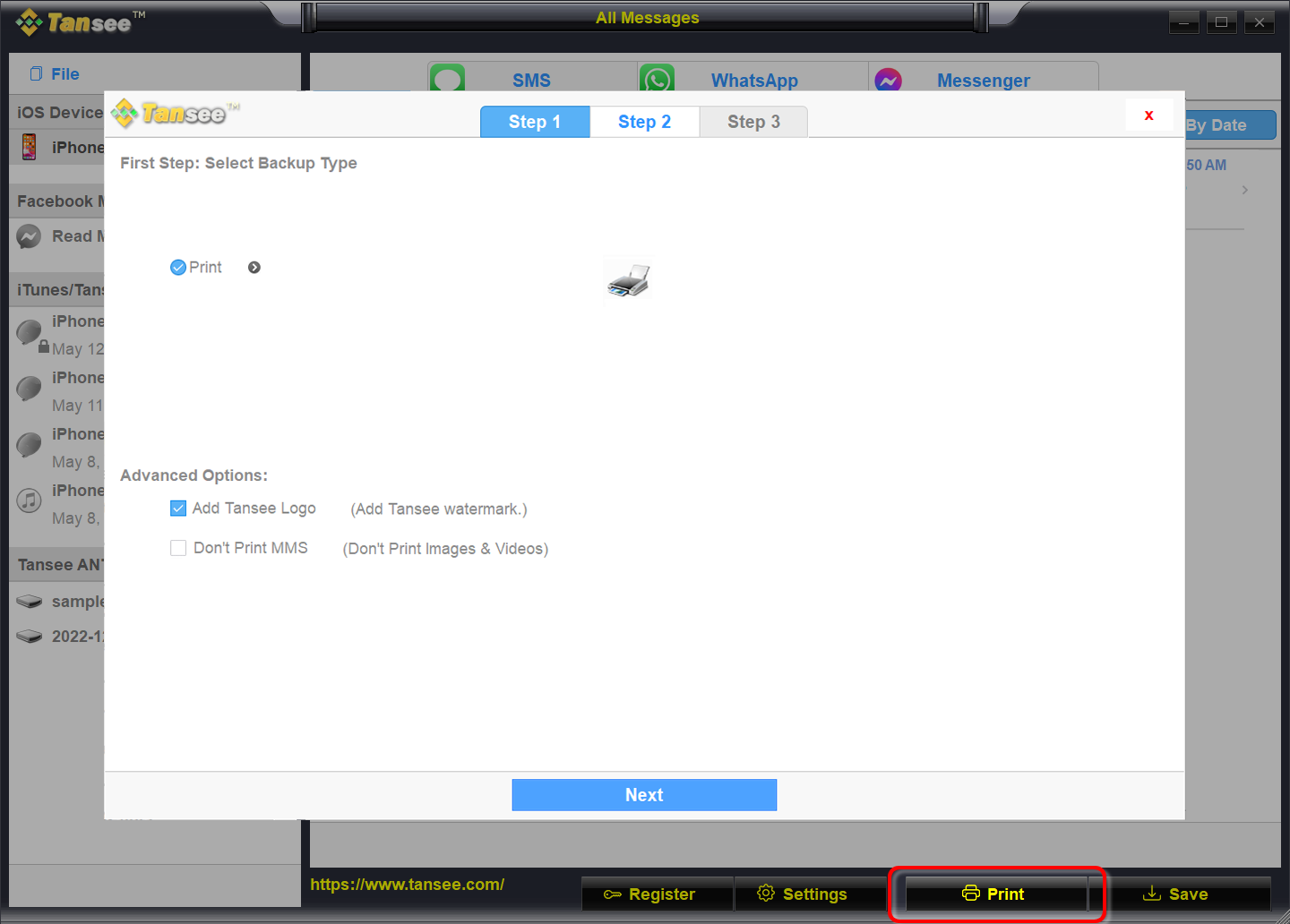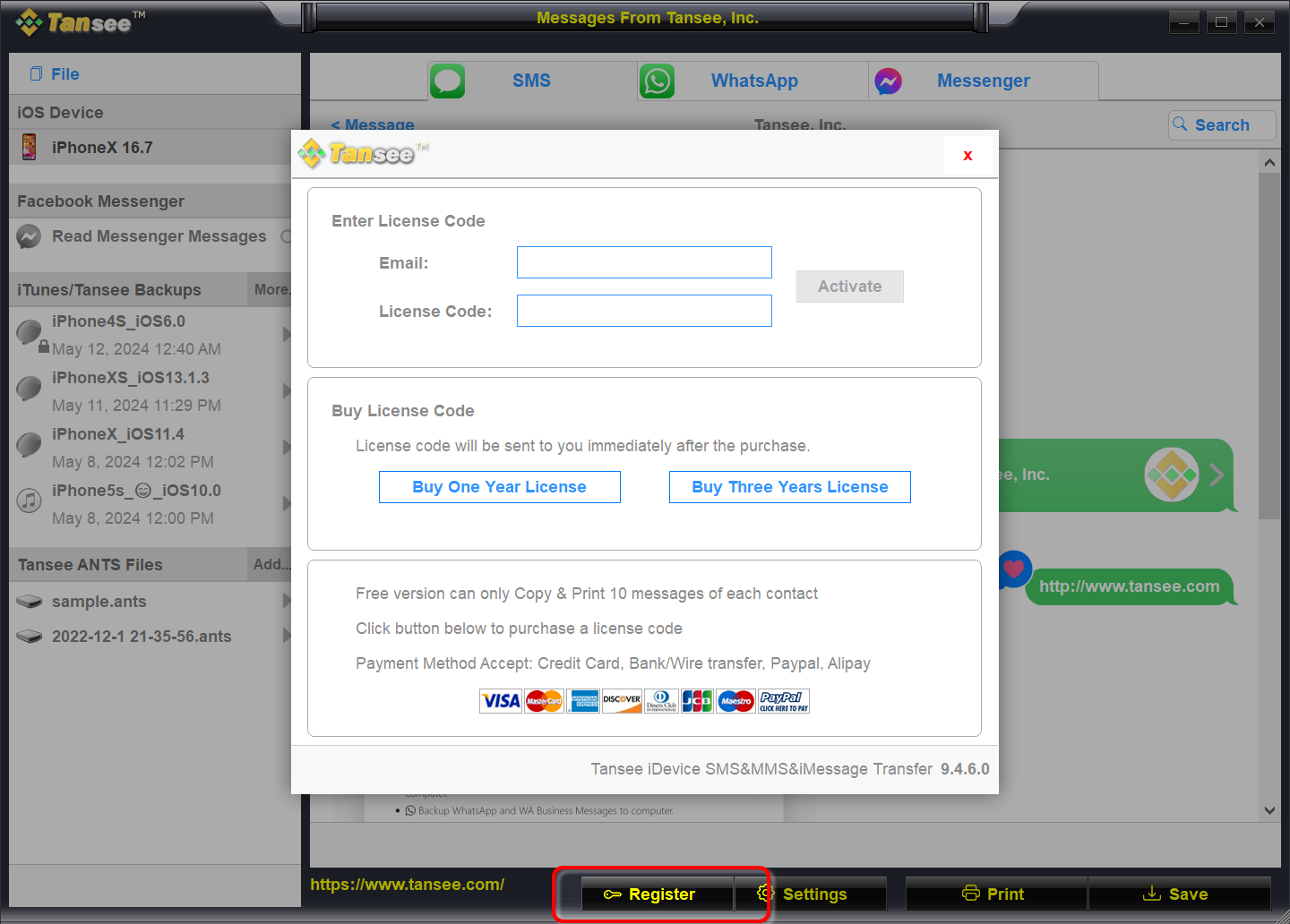如何将消息从 iPhone 传输到 PC?
请点此处下载并安装最新版本的 Tansee iPhone Message Transfer。
此外,要访问 iPhone 消息,您需要安装 Apple Mobile Device Support 组件 64 位 或 32 位。
另一种选择:“Apple 移动设备支持”组件包含在 iTunes 中。单击此处下载并安装最新版本的 iTunes 并验证它是否能够读取您的 iPhone, iPad 或 iPod Touch。
如果 iTunes 无法识别我的 iPhone,该怎么办?
iTunes无法安装或卸载怎么办?
另一种选择:“Apple 移动设备支持”组件包含在 iTunes 中。单击此处下载并安装最新版本的 iTunes 并验证它是否能够读取您的 iPhone, iPad 或 iPod Touch。
如果 iTunes 无法识别我的 iPhone,该怎么办?
iTunes无法安装或卸载怎么办?
使用 USB 数据线将 iPhone、iPad 或 iPod 连接到电脑。
如果 Tansee iPhone Message Transfer 无法识别该怎么办我的 iPhone?
如果您有大量应用程序或照片,Tansee 将花费更长的时间读取数据。
如果 Tansee iPhone Message Transfer 不断读取数据该怎么办?
如果出现提示,请使用密码解锁您的 iOS 或 iPadOS 设备。如果您在 iOS 或 iPadOS 设备上看到提示,要求您信任此计算机,请轻点“信任”以继续。
如果您有大量应用程序或照片,Tansee 将花费更长的时间读取数据。
如果 Tansee iPhone Message Transfer 不断读取数据该怎么办?
如果出现提示,请使用密码解锁您的 iOS 或 iPadOS 设备。如果您在 iOS 或 iPadOS 设备上看到提示,要求您信任此计算机,请轻点“信任”以继续。
您遇到过任何问题吗?
Tansee 读出所有消息后,单击屏幕底部标有“保存”的按钮。
选择以 ANTS、HTML、TEXT、PDF 或 JPG 格式将所有 iPhone、iPad 或 iPod 消息保存到您的 PC。
通过选择保存为 .ANTS 格式,您可以将 iPhone 或 iPad 上的所有消息备份到计算机,还可以设置密码来保护您的短信、彩信和 iMessages 数据库的个人隐私。
从 Tansee 联系人列表中选择所需的联系人,然后单击“保存”。
按日期选择消息,然后单击“保存”。
通过选择保存为 .ANTS 格式,您可以将 iPhone 或 iPad 上的所有消息备份到计算机,还可以设置密码来保护您的短信、彩信和 iMessages 数据库的个人隐私。
从 Tansee 联系人列表中选择所需的联系人,然后单击“保存”。
按日期选择消息,然后单击“保存”。